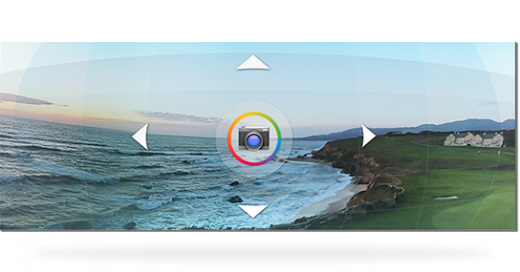
Android 4.2 はすでに世界中のさまざまなデバイスにインストールされています。 しかし、ほとんどのユーザーは、Android 4.2 の優れた新機能をすべて使用する方法を知りません。
Android 4.2 アップグレードを最大限に活用したい場合は、次の機能をすべて確認してください。
5) 開発者向けオプション
ちょっと待って。 私は Android 開発者ではない、とあなたは考えています。 Android デバイスの開発者向けオプションにアクセスする権利はありません。 間違い! Android 4.2 では、開発者向けオプション メニューが一般に公開されており、誰でも自分のデバイスの内部の仕組みを確認できるようになります。
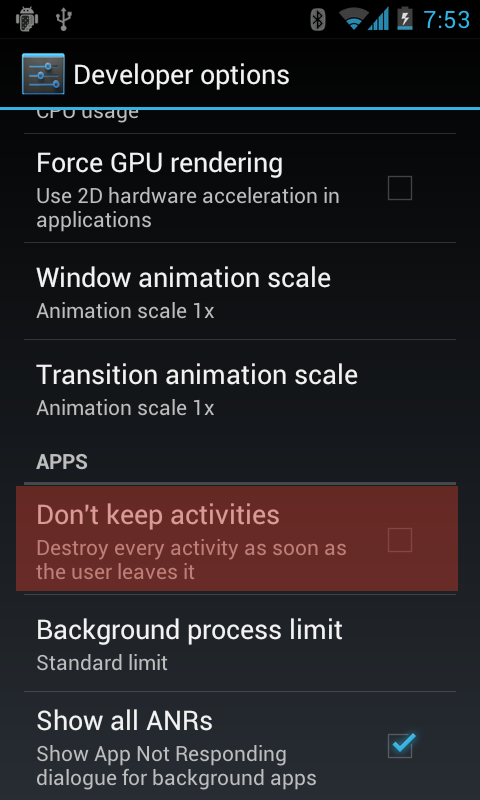
ただし、開発者向けオプション メニューは設定メニュー内に隠されています。 開発者向けオプションを使用すると、デバッグ モード、バグ レポート、バックアップ パスワードなど、多くの便利な機能を有効にすることができます。
4) ロック画面にウィジェットを追加する
Android 4.2 より前は、Android ウィジェットはホーム画面でのみ使用できました。 ロック画面にウィジェットを追加したかったとしても、運が悪かったです。 Android 4.2 のおかげで、ロック画面へのウィジェットの追加がこれまでより簡単になりました。 時計、Gmail、メッセージング アプリケーション、カレンダー、その他必要なウィジェットをデスクトップに直接追加できます。
ロック画面にウィジェットを追加する前に、ウィジェットによって機密情報が公開されていないことを確認してください。 たとえば、自分の裸の写真を頻繁に友人に送信する場合は、メッセージング アプリケーションのウィジェットをホーム画面に直接配置したくないかもしれません。 次の家族での夕食の際、おせっかいな親戚があなたの携帯電話を手に取り、恐怖のあまり携帯電話を落としてしまうことは絶対に避けたいことです(さらに悪いことに、感謝の気持ちを持って携帯電話を見てください)。
ロック画面にウィジェットを追加するには、ロック画面が表示されるまで左または右にスワイプするだけです。 タップして押し続けると、ロック画面ウィジェットのリストが表示されます (ルート化されていない Android デバイスでは、現在 XNUMX つだけが利用可能です)。 ロック画面ウィジェットはデフォルトで有効になっていますが、この設定を変更する必要がある場合があります。 設定 メニューを誤って無効にした場合:
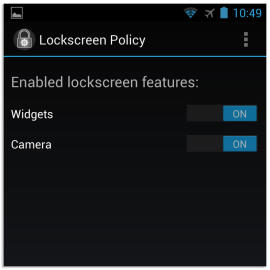
3) これまでにない方法で写真を編集
友達の顔に面白い口ひげを描いたり、太り過ぎに見えないように写真を修正したりする場合、現在編集中の写真の元のバージョンを表示したい場合があります。 Android 4.2 では、元の写真を簡単に確認できるようになりました。
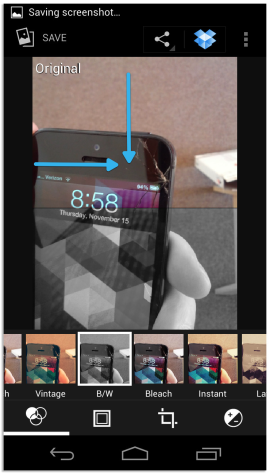
元の写真を表示するには、メイン画面で編集した写真を指でタップし、右または下にスワイプします。 スワイプすると、Android 4.2 では元の写真が表示され、写真に追加したフィルター、漂白剤、おかしな口ひげが削除されます。
2) 空飛ぶジェリービーンのスクリーンセーバー
ご存知かもしれませんが、Android 4.2 は Jelly Bean という愛称で呼ばれています。 そして、そのおいしいニックネームに敬意を表して、Google はその OS に Jelly Bean Daydreams 機能を追加しました。
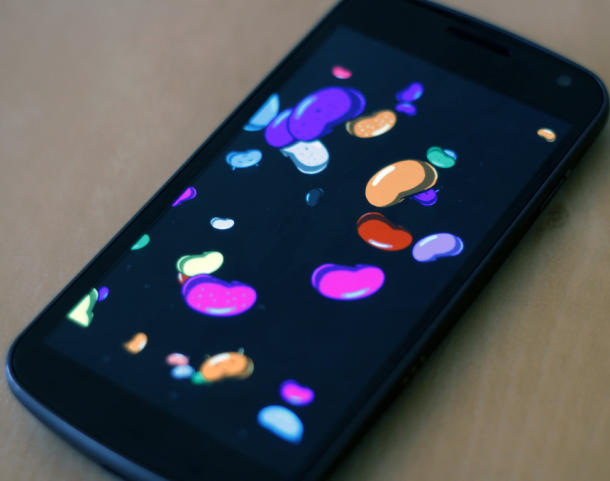
ジェリービーンの白昼夢とは一体何なのか、疑問に思うかもしれません。 そうですね、これらはデバイスにプリインストールされているスクリーンセーバーです。 これらのスクリーンセーバーでは、ジェリー ビーンズが画面を横切って飛んでいる様子が表示されます。 これらは、デバイスが充電中またはドッキングされているときはいつでもアクティブ化されます。 そのため、Android 4.2 では、昔ながらの退屈な黒い画面を表示する代わりに、すべてがもう少しカラフルになります。
Android 4.2 には XNUMX つの Jelly Bean スクリーンセーバーがプリインストールされていますが、ロックを解除できる Bean Flinger と呼ばれる秘密の XNUMX 番目のモードがあります。 CNet が明らかにしたように、このガイドを通じて.
1) Photo Sphere を使用して 360 度のパノラマ写真を撮影します
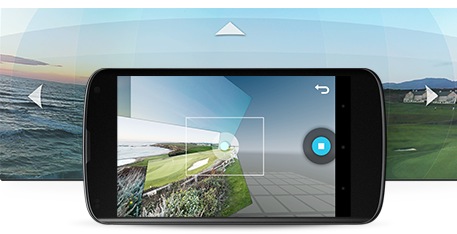
Google Earth をよく使用する場合は、重要な場所で時折パノラマ写真が表示されることに気付いたかもしれません。 これらのパノラマ ショットは、特定の環境の 360 度のビューを提供します。 そして、平均的な Android ユーザーは、指でタップするだけで 360 度のパノラマ写真を撮影できるようになりました。
Android 4.2では、Photo Sphereと呼ばれる360度パノラマ機能がOSに追加された。 Photo Sphere は、Android スマートフォンを回転させると自動的にデータを収集し、そのデータをクールな写真にまとめます。
Photo Sphere をアクティブにするには、カメラ アプリを起動し、Photo Sphere アイコンをクリックします。 次に、Android は、カメラを画面上のドットに合わせるように求めます。 数秒間カメラをそこに保持してから、次のドットに移動し、さらに次のドットに移動して、完全なパノラマ ショットを作成します。
